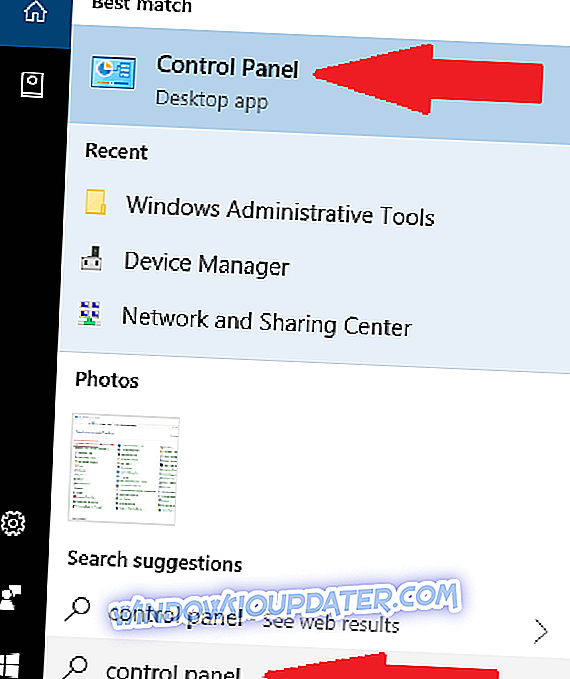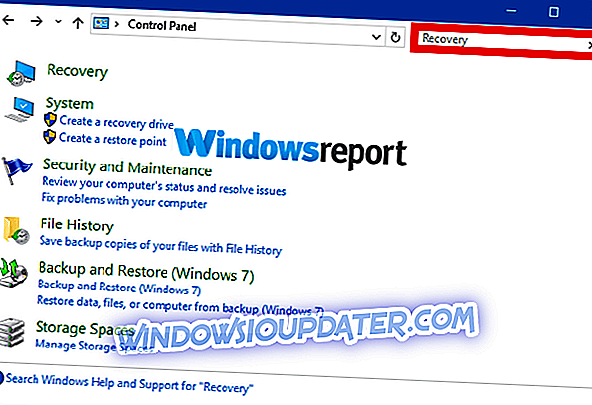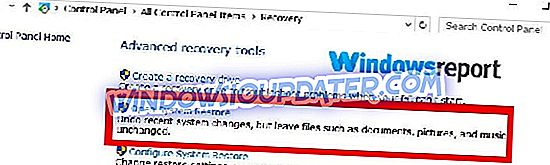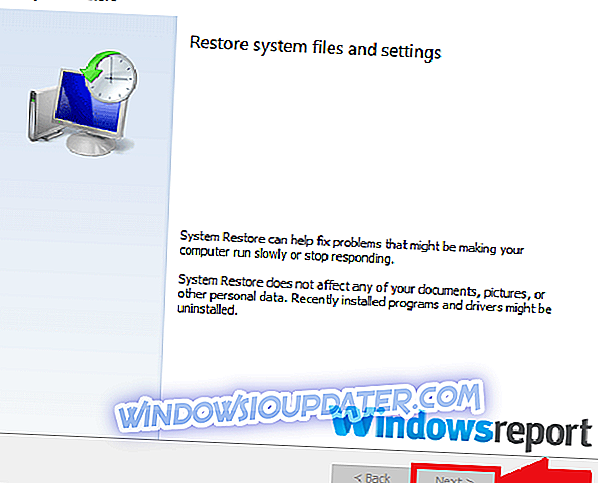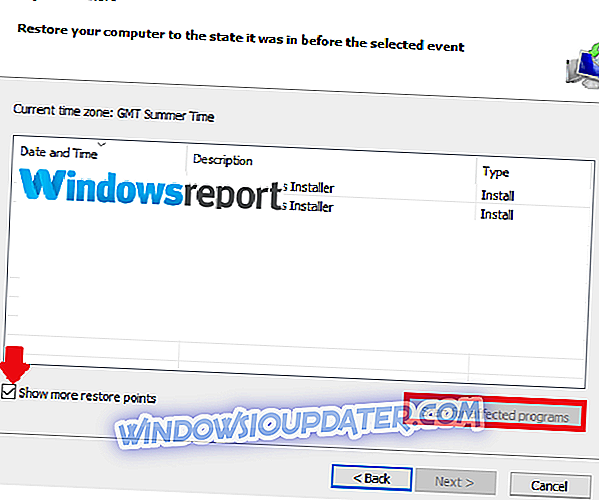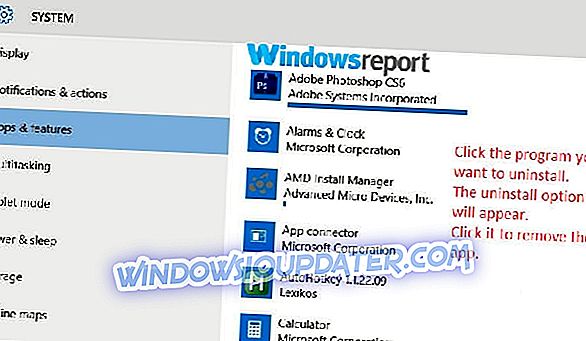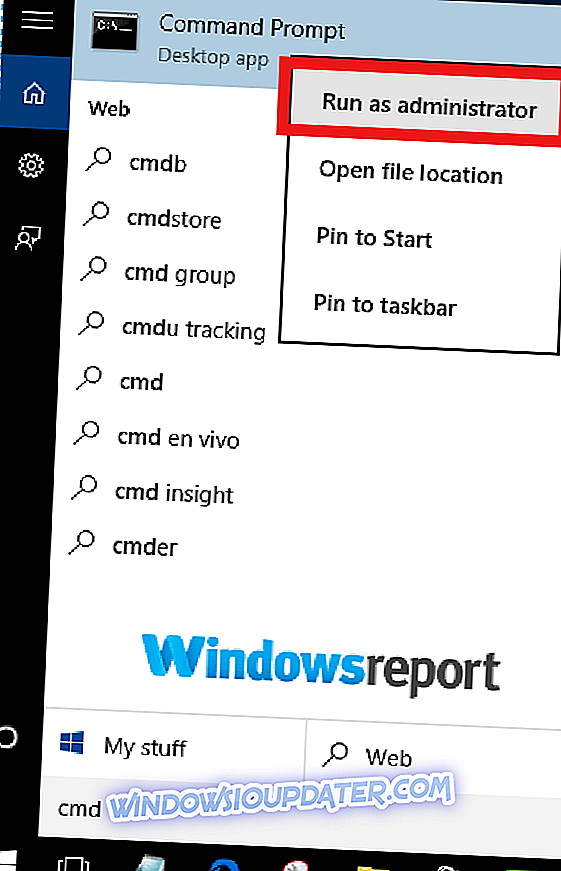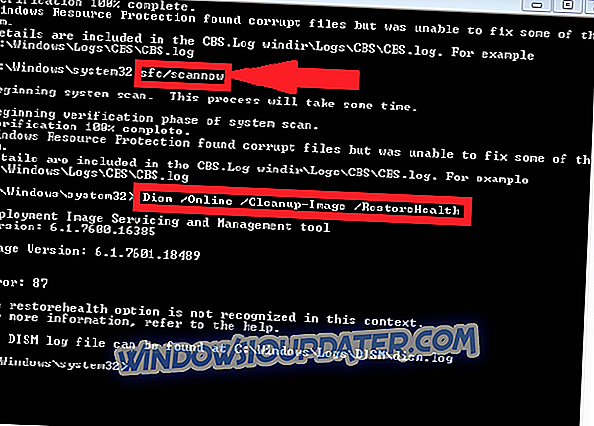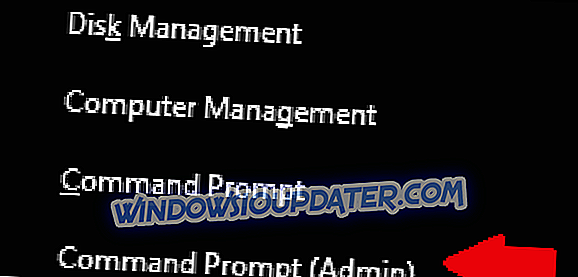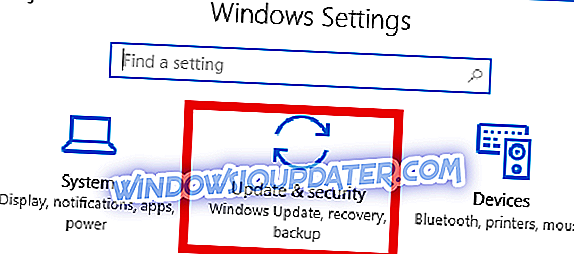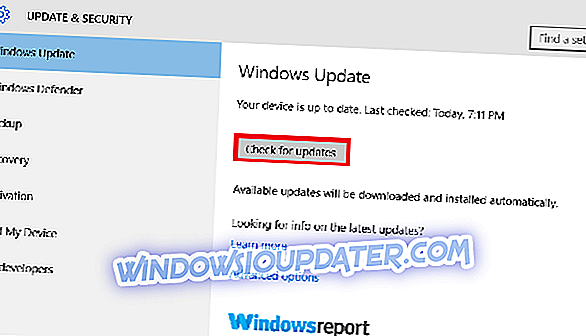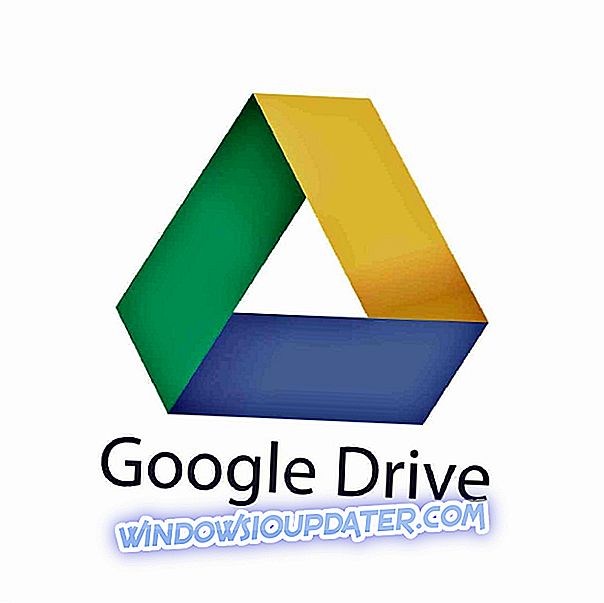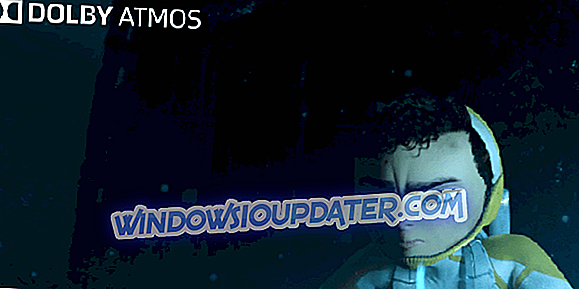Τα αρχεία συστήματος χρησιμοποιούνται στα λειτουργικά συστήματα Microsoft Windows και DOS, κυρίως για την αποθήκευση οδηγών, για διάφορες ρυθμίσεις συστήματος και για συναφείς λειτουργίες των Windows.
Παρά τα αρχεία .sys που είναι εξαιρετικά σημαντικά για την ομαλή λειτουργία ενός υπολογιστή, είναι μια από τις πιο παρεξηγημένες κατηγορίες αρχείων.
Ορισμένοι χρήστες των Windows πάνε ακόμη και στην έκταση της επισήμανσής τους malware. Τώρα, ένα τέτοιο αρχείο .sys είναι το αρχείο jraid.sys. Αυτό το αρχείο είναι η εστίασή μας σε αυτό το άρθρο.
Τι είναι το jraid.sys;
Το JRAID (JMicron RAID Driver) είναι ένα πρόγραμμα οδήγησης συσκευής Windows που δημιουργήθηκε από την JMicron Technology Corporation ως μέρος του πακέτου JMicron JMB36X RAID Drivers.
Το JRAID εκτελείται με το αρχείο jraid.sys που έχει υπογράψει η Microsoft και μπορεί να το δει από την καρτέλα διεργασιών στη Διαχείριση εργασιών των Windows.
Το αρχείο έχει πολλές εκδόσεις που στοχεύουν στο δημοφιλές λειτουργικό σύστημα Windows.
Πού βρίσκεται το jraid.sys;
Το αρχείο βρίσκεται στο φάκελο C: WindowsSystem32drivers. Αυτή είναι η ίδια τοποθεσία όπου βρίσκετε αμέτρητα άλλα προγράμματα οδήγησης για τις διάφορες συσκευές σας.
Είναι jraid.sys ένας ιός;
Το Jraid.sys δεν φαίνεται να είναι κακόβουλο λογισμικό.
Ωστόσο, όπως συμβαίνει συχνά, μερικοί από τους δημιουργούς κακόβουλου λογισμικού επισημαίνουν τα επικίνδυνα προγράμματα τους μετά από γνήσιες εφαρμογές, ώστε να μην μπορείτε να αποκλείσετε τη δυνατότητα αντιμετώπισης κακόβουλου λογισμικού με αυτό το ίδιο όνομα.
Λειτουργία του jraid.sys
Οι οδηγοί επιτρέπουν στον υπολογιστή σας να επικοινωνεί με συνδεδεμένες συσκευές και υλικό και να είναι αρχείο οδηγού, το jraid.sys λειτουργεί ως γέφυρα μεταξύ των Windows και των τσιπ ελεγκτών (ειδικά εκείνων που υποστηρίζουν RAID).
Αυτή η λειτουργία σας επιτρέπει να χρησιμοποιείτε το υλικό του υπολογιστή σας χωρίς να χτυπάτε.
Για να λειτουργήσει σωστά, η έκδοση του jraid.sys πρέπει να είναι συμβατή με την έκδοση των Windows στο μηχάνημά σας, είτε είναι σύστημα 32 bit ή 64 bit.
- ΔΙΑΒΑΣΤΕ ΕΠΙΣΗΣ: Τρόπος λήψης και εγκατάστασης των Windows 10 Οκτωβρίου
Ποια είναι τα πιο συνηθισμένα ζητήματα jraid.sys;
Το Jraid.sys ενδέχεται κατά καιρούς να προκαλέσει δυσλειτουργία στον υπολογιστή σας. Εάν συμβεί αυτό, ο υπολογιστής σας εκδίδει διάφορα μηνύματα σφάλματος, όπως:
- STOP 0x0000000A: IRQL_NOT_LESS_EQUAL - jraid.sys: Αυτό υποδεικνύει προβλήματα οδηγού ίσως λόγω προβλημάτων με το αρχείο.
- STOP 0x0000001E: KMODE_EXCEPTION_NOT_HANDLED - jraid.sys: Αυτό το μπλε σφάλμα οθόνης σημαίνει ότι ο οδηγός αρχείων / λειτουργία θα μπορούσε να αντιμετωπίζει προκλήσεις.
- Ο υπολογιστής σας αντιμετώπισε προβλήματα και πρέπει να ξεκινήσει ξανά. Συλλέγουμε μόνο πληροφορίες και στη συνέχεια επανεκκινήστε το για εσάς. Αν πρέπει να μάθετε περισσότερα, αναζητήστε online λάθος jraid.sys: Το σφάλμα υποδηλώνει ότι το PC σας θα μπορούσε να έχει καταρρεύσει ως αποτέλεσμα ενός κακού JRAID
- STOP 0 × 00000050: PAGE_FAULT_IN_NONPAGED_AREA - jraid.sys: Και πάλι αυτό δείχνει ένα σφάλμα στη διαμόρφωση των αρχείων του προγράμματος οδηγού jraid.
- Παρουσιάστηκε ένα πρόβλημα και τα Windows έκλεισαν για να αποφευχθεί η περαιτέρω ζημιά στον υπολογιστή. Το πρόβλημα οφείλεται πιθανότατα στο αρχείο Jraid.sys: Αντιμετωπίζετε αυτό το ζήτημα αν οποιοδήποτε από τα σχετικά αρχεία συστήματος καταστραφεί ή διαγραφεί.
Τι προκαλεί λάθη jraid.sys;
Τα προβλήματα Jraid.sys οφείλονται σε διάφορους λόγους.
- Θέματα μνήμης
- Τα κατεστραμμένα αρχεία συστήματος
- Μολυσματικό λογισμικό.
- Το αρχείο απέτυχε να φορτωθεί σωστά κατά την εκκίνηση του υπολογιστή.
- Δυσκολίες κατά την εκτέλεση συγκεκριμένων λειτουργιών.
- Συγκρούσεις με πρόσφατα προστιθέμενο λογισμικό τρίτου μέρους.
- Λανθασμένο μητρώο των Windows.
- Πλαίσιο υλικού όπως ένας σκληρός δίσκος.
Πώς μπορώ να διορθώσω τα λάθη jraid.sys;
Υπάρχει ένας αριθμός walkabouts για τις προαναφερθείσες complications jraid.sys.
Επίλυση 1: Σάρωση του συστήματός σας για κακόβουλο λογισμικό
Η απολύμανση του υπολογιστή σας από οποιοδήποτε κακόβουλο λογισμικό ενδέχεται να καταργήσει το σχετικό σφάλμα.
Υπάρχουν μερικά antivirus ασφαλείας ανώτατου επιπέδου που συνοδεύονται από μια δοκιμαστική επιλογή που μπορείτε να χρησιμοποιήσετε για αυτό το σκοπό.
Εάν έχετε κολλήσει, επισκεφτείτε τον ιστότοπο του κατασκευαστή σύμφωνα με τις οδηγίες.
Fix 2: Επαναφορά του υπολογιστή σας
Αυτή η ενέργεια θα ανακτήσει τις τελευταίες ρυθμίσεις που λειτουργούσαν σύμφωνα με τα σημεία επαναφοράς που έχετε δημιουργήσει με μη αυτόματο τρόπο.
Τα αυτόματα σημεία επαναφοράς δημιουργούνται επίσης κατά την εγκατάσταση νέων εφαρμογών ή προγραμμάτων οδήγησης και επίσης εμφανίζονται στη λίστα των διαθέσιμων σημείων επαναφοράς.
Βήματα:
- Στο πλαίσιο αναζήτησης (στη γραμμή εργασιών), πληκτρολογήστε τον πίνακα ελέγχου
- Στη συνέχεια επιλέξτε τον πίνακα ελέγχου από τα αποτελέσματα.
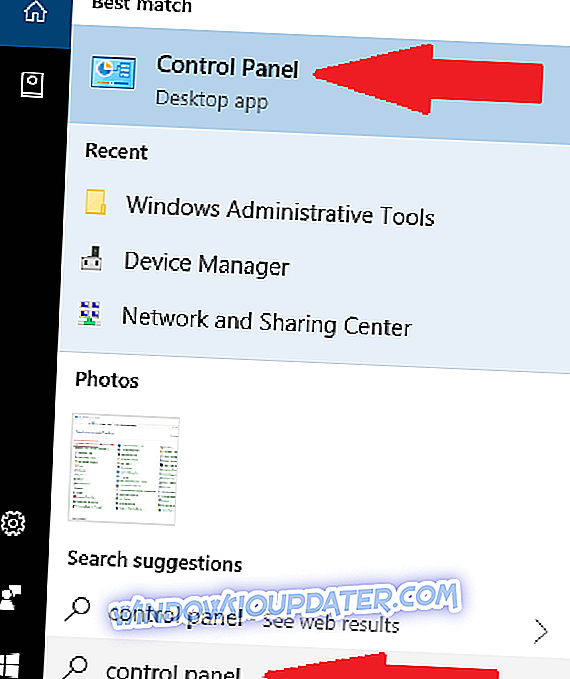
- Μεταβείτε στο πλαίσιο αναζήτησης του Πίνακα Ελέγχου και πληκτρολογήστε ανάκτηση .
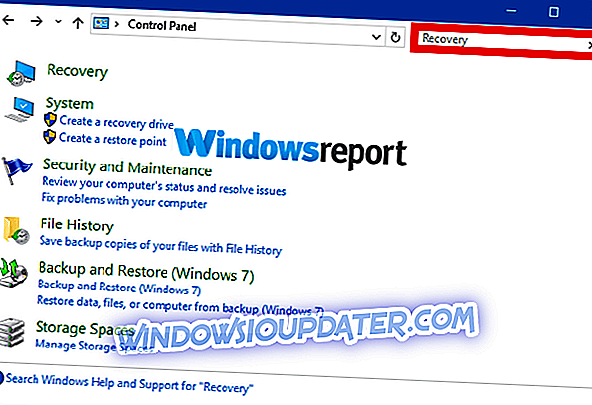
- Κάντε κλικ στην επιλογή Ανάκτηση .
- Τώρα επιλέξτε Ανοίξτε την Επαναφορά Συστήματος .
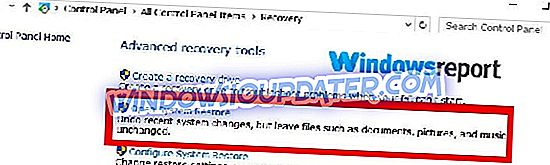
- Εμφανίζεται το παράθυρο διαλόγου " Επαναφορά αρχείων συστήματος και ρύθμιση ". Κάντε κλικ στο κουμπί Επόμενο .
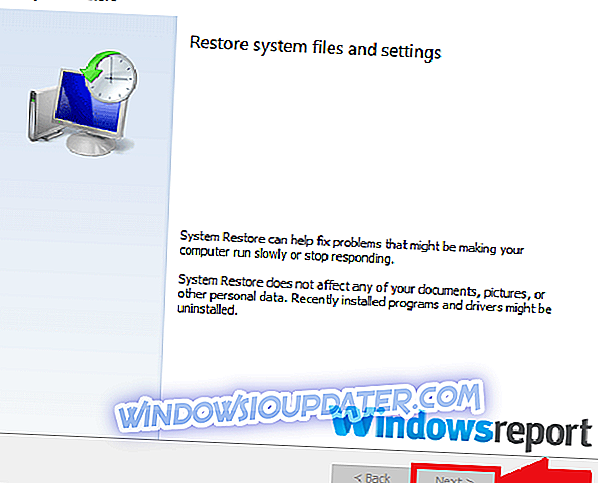
- Επιλέξτε το σχετικό σημείο επαναφοράς (αυτό που λειτούργησε πριν αρχίσει να εκδίδει προειδοποιήσεις.
- Μπορείτε επίσης να επιλέξετε Εμφάνιση περισσότερων σημείων επαναφοράς για να δείτε περισσότερα σημεία επαναφοράς.
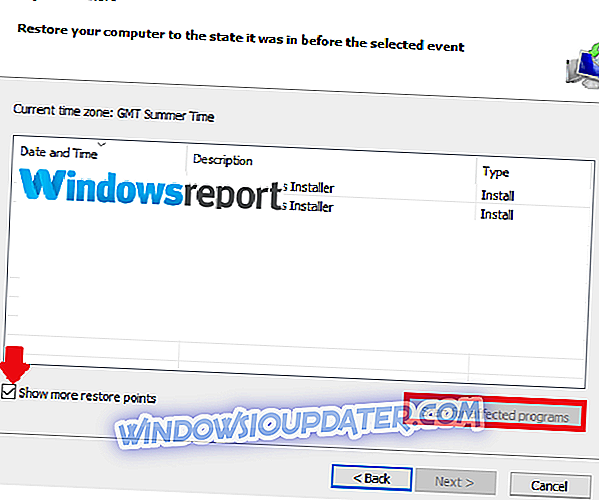
- Επιλέξτε Scan for affected programs.
- Εμφανίζεται μια λίστα με στοιχεία που θα διαγραφούν μόλις αφαιρέσετε το επιλεγμένο σημείο επαναφοράς. Επιλέξτε Κλείσιμο, έπειτα Επόμενο και Τέλος Τέλος Εάν είστε καλά με τις διαγραφές.
Επίλυση 3: Κατάργηση εγκατάστασης νέου προγράμματος
Επίσης, μπορείτε να επιλέξετε να καταργήσετε την εγκατάσταση μιας εφαρμογής που έχετε εγκαταστήσει, εάν υποπτευθείτε εάν ενεργοποιήσετε συσχετίσεις που σχετίζονται με το Jraid.sys.
Βήματα:
- Πατήστε στο κουμπί Έναρξη .
- Επιλέξτε Ρυθμίσεις και έπειτα Εφαρμογές .
- Επιλέξτε το πρόγραμμα που θέλετε να απορρίψετε και, στη συνέχεια, επιλέξτε Κατάργηση εγκατάστασης .
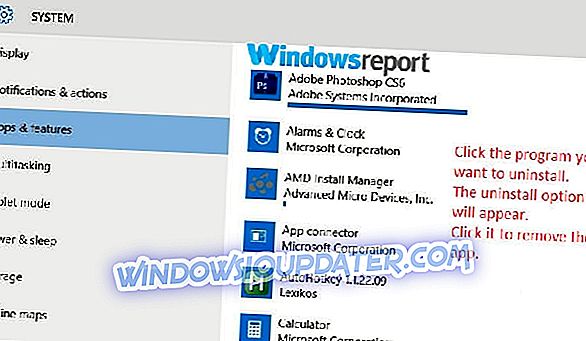
Επιδιόρθωση 4: Επιδιόρθωση κατεστραμμένων αρχείων με χρήση του sfc / scannow
Το SFC (System File Checker) είναι ένα ισχυρό βοηθητικό πρόγραμμα των Windows 10 που επιθεωρεί το σύστημά σας για καταστροφές αρχείων. Αρχικοποιήστε το και δείτε αν το ενοχλητικό σφάλμα θα σταματήσει:
Βήματα:
- Μεταβείτε στο πλαίσιο αναζήτησης (στη γραμμή εργασιών) και εισαγάγετε τη γραμμή εντολών .
- Κάντε δεξί κλικ στην επιλογή Εφαρμογή γραμμής εντολών (Εφαρμογή επιφάνειας εργασίας) (από τα αποτελέσματα αναζήτησης).
- Επιλέξτε Εκτέλεση ως διαχειριστής .
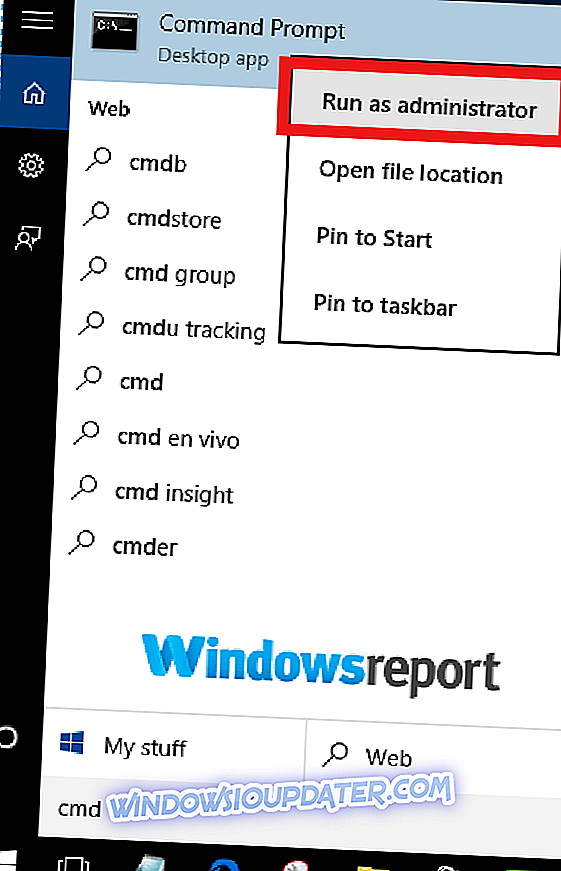
- Εισαγάγετε το DISM.exe / Online / Cleanup-image / Restorehealth (υπάρχει χώρος πριν από κάθε /). Να είστε υπομονετικοί καθώς αυτή η εντολή μπορεί να διαρκέσει έως και 30 λεπτά για να ολοκληρωθεί (Δείτε το στιγμιότυπο οθόνης μετά το βήμα 5).
- Τώρα εισάγετε sfc / scannow (διατήρηση του χώρου μεταξύ sfc και /).
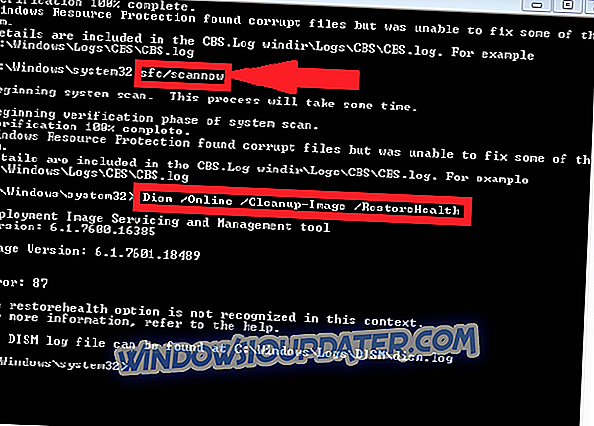
- ΔΙΑΒΑΣΤΕ ΕΠΙΣΗΣ: Fix: Τα κατεστραμμένα αρχεία συστήματος στα Windows 10
Fix 5: Εκτέλεση ChkDsk
Η εκτέλεση της εντολής CheckDisk μπορεί επίσης να σας βοηθήσει να αποκλείσετε τη διαφθορά στον σκληρό δίσκο και να βοηθήσετε την αποκατάστασή σας από τα προβλήματα του jraid.sys.
Βήματα:
- Πατήστε το πλήκτρο Windows + X
- Από τα αποτελέσματα, κάντε κλικ στην επιλογή Γραμμή εντολών (Διαχειριστής).
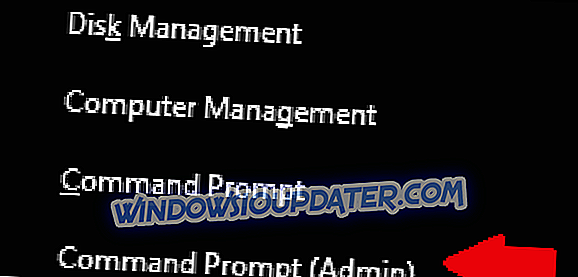
- Κάντε κλικ στο κουμπί Ναι (Yes) εάν το παράθυρο UAC σας ζητά την άδεια να ξεκινήσει η λειτουργία.
- Στην επόμενη γραμμή εντολών, πληκτρολογήστε chkdsk D: / f / r / x (σημειώστε το διάστημα) και πατήστε Enter. Τοποθετήστε το γράμμα της μονάδας δίσκου στη θέση του D.

- Αυτό σας ζητάει να προγραμματίσετε το εργαλείο για να σαρώσετε τον σκληρό δίσκο κατά την επόμενη εκκίνηση. Πληκτρολογήστε Y και πατήστε Enter.
Επίλυση 6: Εγκαταστήστε τις τελευταίες ενημερώσεις των Windows
Μερικές φορές το σφάλμα jraid.sys θα σταματήσει να σας ενοχλεί μόλις κατεβάσετε και εγκαταστήσετε τις πιο πρόσφατες ενημερώσεις των Windows 10.
Βήματα:
- Πατήστε το κουμπί Έναρξη.
- Επιλέξτε Ρυθμίσεις.
- Κάντε κλικ στην επιλογή Ενημέρωση και ασφάλεια.
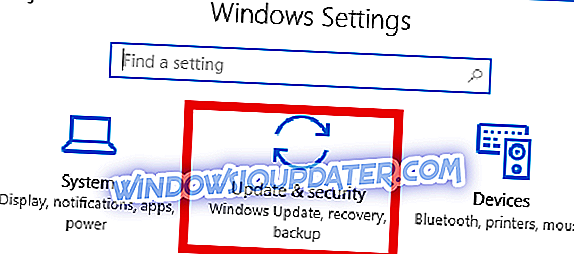
- Επιλέξτε το Windows Update.
- Πατήστε Έλεγχος για ενημερώσεις .
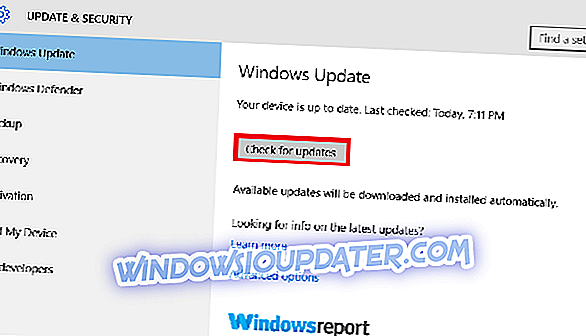
Στη συνέχεια, περιμένετε τις ενημερώσεις που θα εγκατασταθούν πριν την επανεκκίνηση του υπολογιστή σας.
Fix 7: Ελέγξτε τη μνήμη σας για σφάλματα
Εάν τα σφάλματα μπλε οθόνης jraid.sys άρχισαν να εμφανίζονται μετά την εγκατάσταση μιας νέας μονάδας RAM, τότε θα πρέπει να ερευνήσετε το προστιθέμενο τσιπ μνήμης.
Θα μπορούσε να είναι ασύμβατη ή εσφαλμένη ρύθμιση.
Απλά ανοίξτε το περίβλημα του υπολογιστή σας και αποσυνδέστε τη σχετική μνήμη RAM. Επανεκκινήστε τον υπολογιστή σας και δείτε πώς θα συμπεριφερθεί.
Περιττό να πούμε ότι θα πρέπει να αλλάξετε τη μνήμη εάν αυτό λύνει τη δική σας κατάσταση.
ΑΛΛΟΙ ΧΡΗΣΙΜΟΙ ΟΔΗΓΟΙ ΕΠΙΛΕΞΙΜΟΙ ΓΙΑ ΕΣΑΣ
- 7 τρόποι για να διορθώσετε το σφάλμα μπλε οθόνης Ddkmd.sys στα Windows 10
- Διορθώστε: Σφάλμα Ndu.sys στα Windows 10
- Πώς να: Απενεργοποιήσετε την εκτέλεση της υπογραφής του προγράμματος οδήγησης στα Windows 10